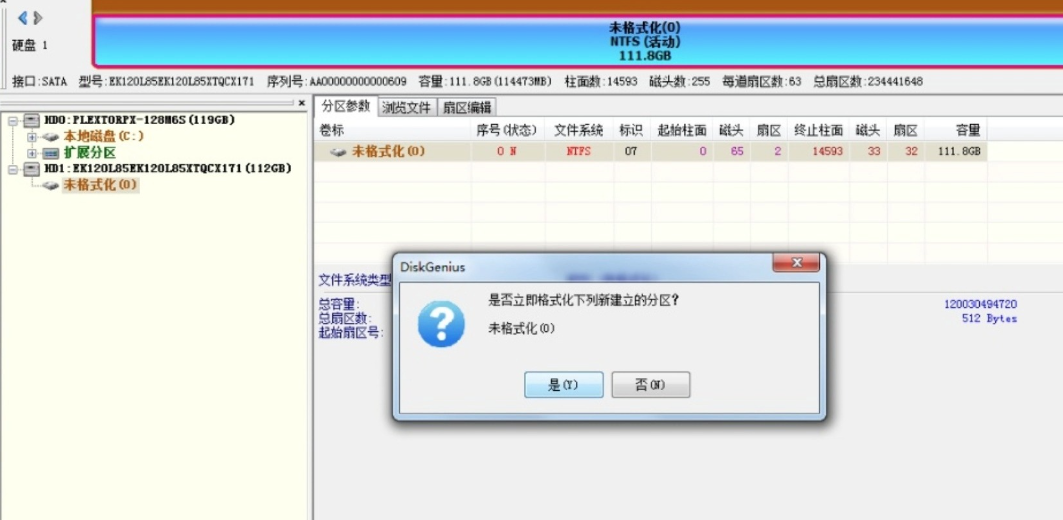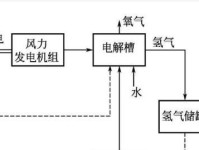一、内存错误的常见表现
开机时无法启动:电脑在开机时无法正常启动,可能会出现蓝屏或黑屏,提示内存错误.
频繁重启:电脑在运行过程中会频繁自动重启,无法稳定运行.
系统不稳定:即使能够开机,系统也会出现不稳定的情况,如程序崩溃、系统响应缓慢等 .
二、内存错误的原因分析
硬件方面:
内存条损坏:内存条在使用过程中可能会因为各种原因损坏,如静电、过热等,导致无法正常工作 .
内存条安装不正确:内存条没有正确安装或接触不良,也会导致内存错误 .
内存条与主板不兼容:如果内存条与主板不兼容,也会出现内存错误 .
软件方面:
系统文件损坏:系统文件损坏或丢失,会导致内存管理出现问题 .
驱动程序问题:过时或损坏的驱动程序可能会导致内存错误 .
病毒感染:病毒或恶意软件感染系统,可能会破坏内存管理,导致内存错误 .
三、内存错误的诊断方法
使用Windows内存诊断工具:Windows系统自带了内存诊断工具,可以通过搜索“Windows内存诊断”来运行,或者使用Win+R快捷键后输入“mdsched.exe” .
使用第三方内存检测工具:如Memtest86+、TechPowerUp MemTest64等,这些工具可以提供更深入的内存检测 .
检查硬件连接:确保内存条正确安装,清理灰尘,确保金手指与插槽接触良好 .
四、内存错误的解决方案
重新安装内存条:取出内存条后,再按照防呆设计对齐插入插槽,确保插入到底并扣好卡扣 .
更新驱动程序和系统补丁:过时的驱动程序或系统补丁可能会导致内存管理上的问题,因此,定期更新你的驱动程序和系统是非常重要的 .
运行系统文件检查器(SFC):打开“命令提示符(管理员)”,输入
sfc /scannow命令并按回车键,以扫描并修复损坏的系统文件 .检查硬盘健康:使用CrystalDiskInfo等第三方工具检查硬盘的SMART数据,以评估硬盘健康状况 .
重置BIOS设置:将BIOS设置恢复到出厂默认设置,以解决设置错误问题 .
更换硬件:如果怀疑是硬件故障,可以尝试更换硬件进行测试 .
五、预防内存错误的技巧
定期更新系统和驱动程序:保持操作系统和所有驱动程序的最新更新,以减少兼容性问题 .
使用可靠的防病毒软件:安装并运行一个强大的安全软件来保护系统不受病毒、恶意软件和其他威胁的侵害 .
定期备份数据:定期备份重要数据,以防系统出现问题时能够快速恢复 .
避免过热:确保电脑良好的散热,避免长时间高负荷运行导致的过热问题 .
定期检查硬件健康:使用硬件检测工具定期检查硬件状态,及时发现并解决问题 .